
Како уметнути математичку формулу у реч: упутство
Чланак ће рећи, као у "Ворд" уреднику убаците математичке формуле.
Текст едитор " Реч.", Као што знате, има много различитих функција за креирање и форматирање текста. Опишите све то у једном чланку ће једноставно пропасти - потребна вам је цела књига. Али говорите детаље о тим или другим предностима " Реч."Биће корисно и информативно.
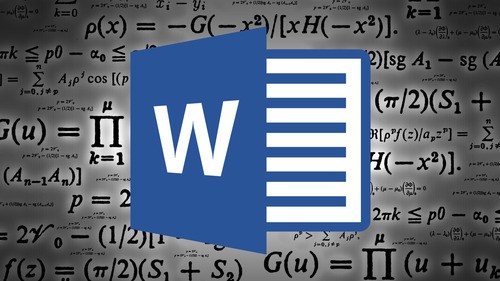
Математичке формуле у "Ворд"
На пример, многи корисници користе уредника не само за скуп текстова, већ и да испуне документ са математичким формулама. То јест, ако сте студент математичких школа или универзитета, и морате да направите одговарајући сажетак, затим програм " Реч."Хоће ли непроцењива помоћ у томе.
У данашњем прегледу детаљно ћемо расправљати о томе како у документ уметнути математичке формуле у документ " Реч.»Различите верзије.
Како уметнути математичку формулу у текстуалном документу "Ворд 2007/2010/2013/2016"?
Дакле, кренимо са малу нијансу, односе се на различите верзије " Мицрософт Ворд." У овом случају желимо да приметимо да је у потпуности постављен рад са математичким формулама постало је доступно " Ворд 2007./2010/2013/2016" Што се тиче верзије " Ворд 2003."Можете да користите неке надградње које постају само као додатне функције које нису интегрисане у програм. Међутим, уметните формуле у " Ворд 2003."Такође је могуће и разговараћемо о томе у наставку.
Сада у суштину питања. Да бисте уметнули " Реч.»Математичке формуле, требају нам" Уницоде»Симболи, функције аутоматског трансакције неких ликова на друге (односно, можемо ући у документе обичне формуле које ће се аутоматски заменити формулама у свом научном облику).
Креирајте формуле у "Ворд"
- Отворите документ на врху у одељку " Уметнути»У десном делу налазимо ставку" Једначина"(у" Ворд 2007./2010» — « Формула"), Притисните црну стрелицу десно од тога.
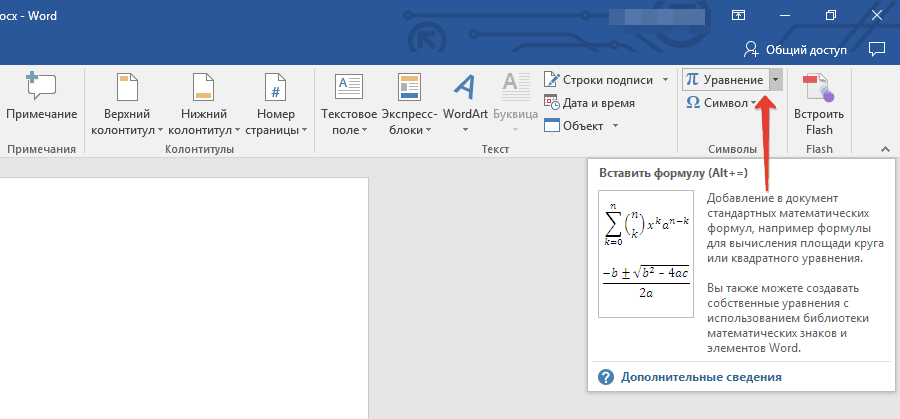
Притисните црну стрелицу десно од "једначине"
- Листа са популарним једнаџбама отвориће се на дну на дну кликните на " Уметните нову једначину».
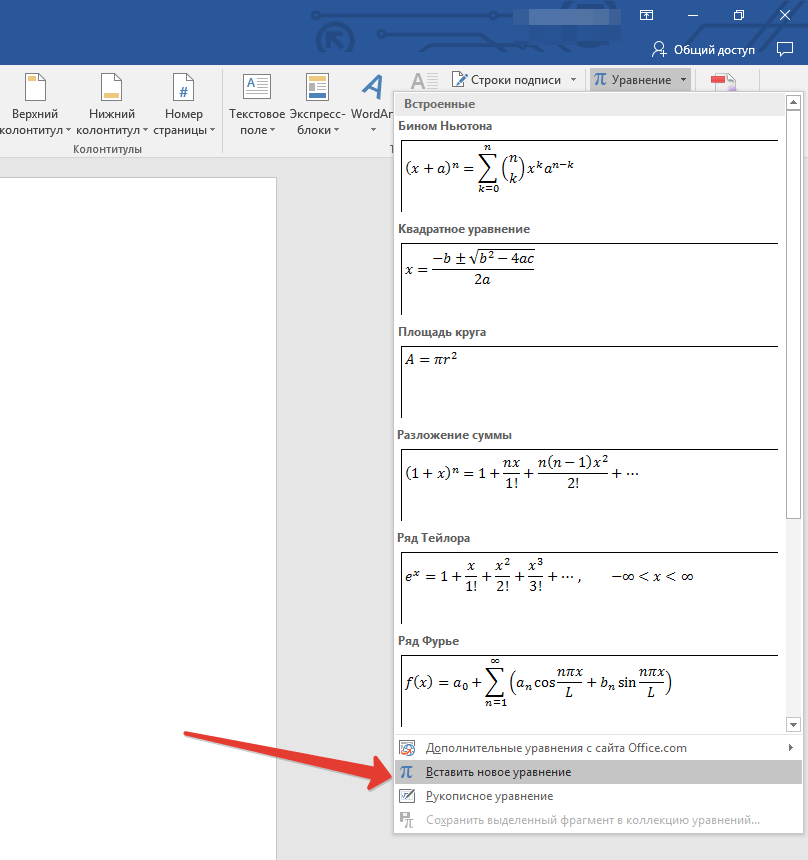
Кликните на "Убаци нову једнаџбу"
- Након тога, радња у прозору уредника ће се појавити поље за унос формула и на врху на траци задатака видећете нови одељак " Конструктор" То је, у првом случају, формуле можете ручно да позовете, а у другом - одаберите предложене опције.
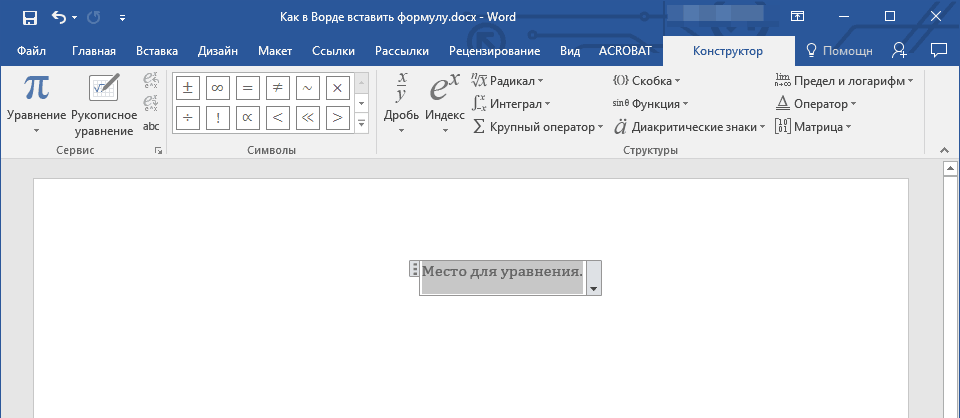
На врху на траци задатака видећете нови одељак "Дизајнер"
- Поред тога, не заборављамо да када притиснете поменуту стрелицу отворили смо листу познатих формула.
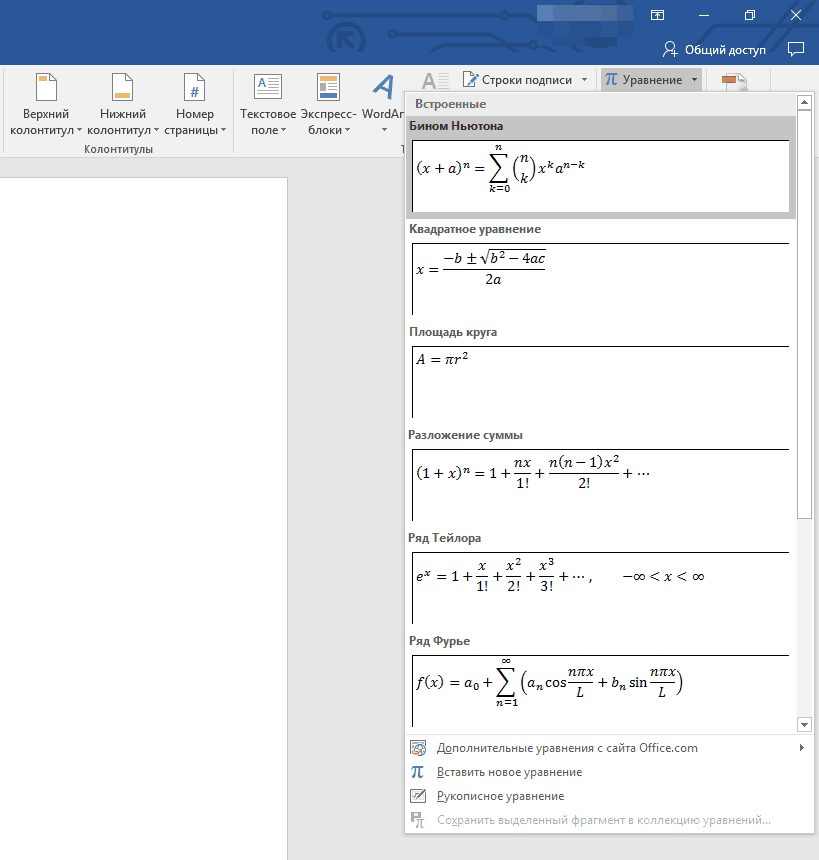
Притиском на стрелицу пре него што смо отворили листу формула
- А то није све. Када притиснемо црну стрелицу, на дну приказане листе можете да кликнете на линк, као што се може видети на екрану. Стога ћемо открити другу листу са најизразним једначинама.
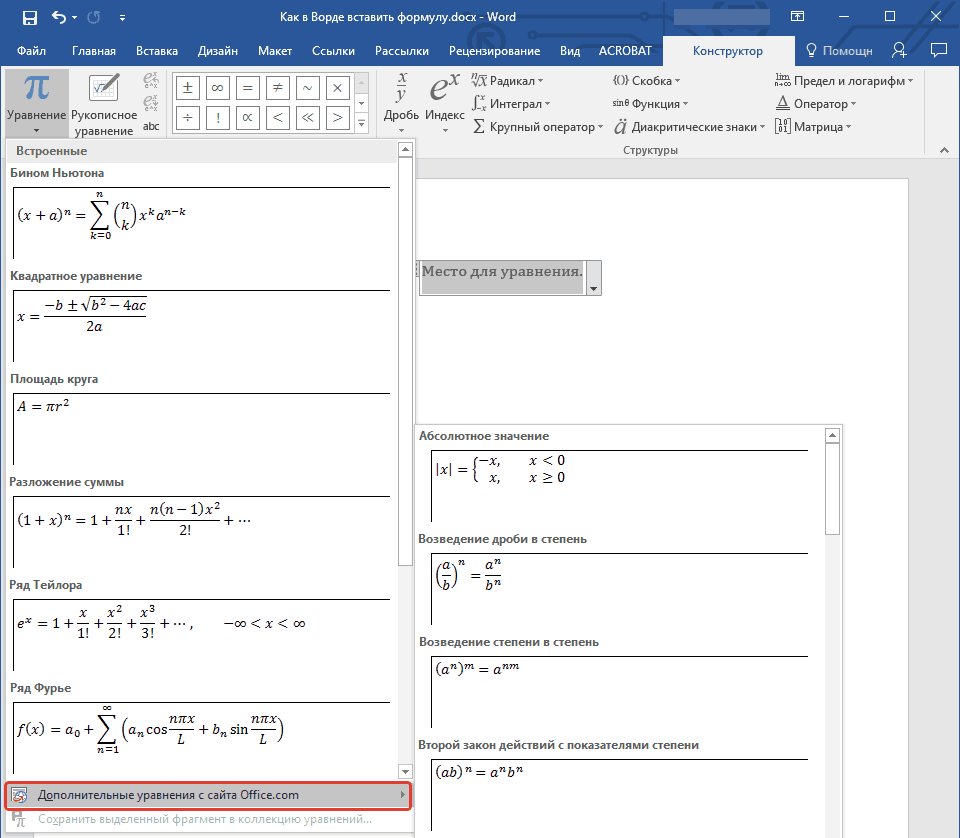
Добијамо додатне формуле
Додајте често кориштене формуле на "Ворд"
- Ако често примените одређене једначине, можете их додати на листу често коришћених формула у " Реч ». Да бисте то учинили, означите потребну једначину.
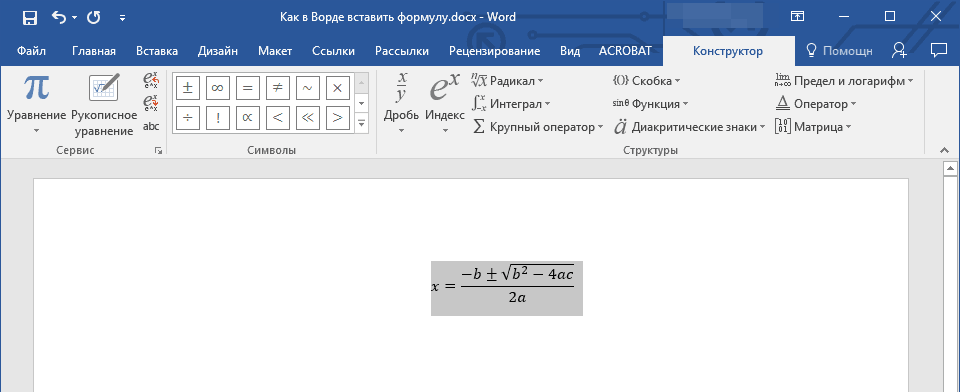
Означите формулу
- Затим споменуте горњи одељак " Конструктор»Притисните лево на" П.» ( "Једначина"), И у отворен мени притисните тачку" Сачувајте одабрани фрагмент у збирку једначина».
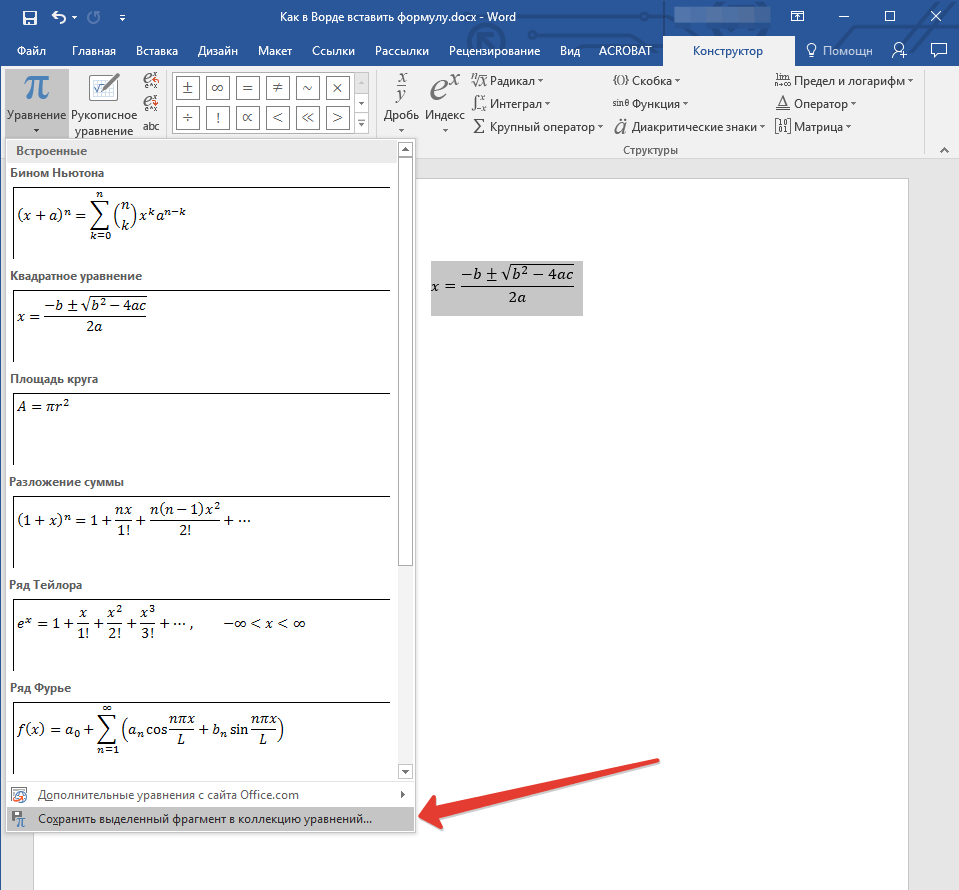
Кликните испод да бисте "Спреми изабрани фрагмент на збирку једначина"
- Затим се прозор отвара где можете да одредите име своје једначине и оставите преостала подешавања као што је приказано на екрану.
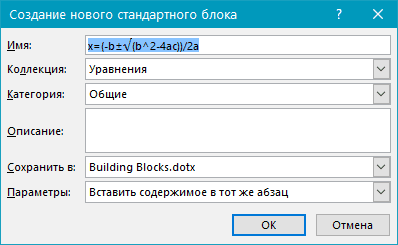
Подесите формулу имена
- Након извршења операција кликните на " У реду»
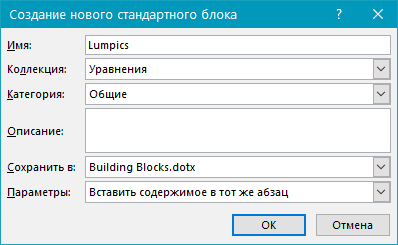
Кликните на "ОК"
- Сада је једначина коју вам додаје у списку формула које можете брзо да брзо можете: " Конструктор—Једначина».
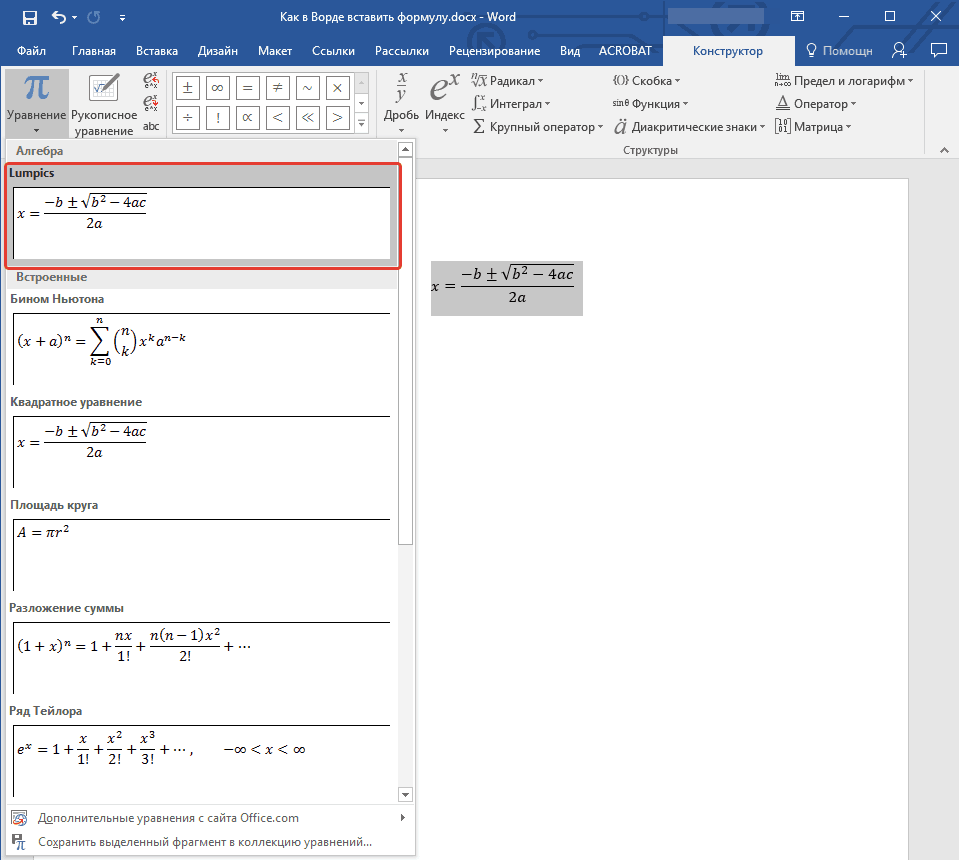
Додано од вас, једначина ће бити на листи формула
Додајте једначине и структуре на "Ворд"
- Ако желимо да додамо све нове формуле у документ, онда ћемо учинити следеће. Иди поново у " Уметнути", Кликните на црну стрелицу у близини" Једначина"А затим кликните на" Уметните нову једначину».
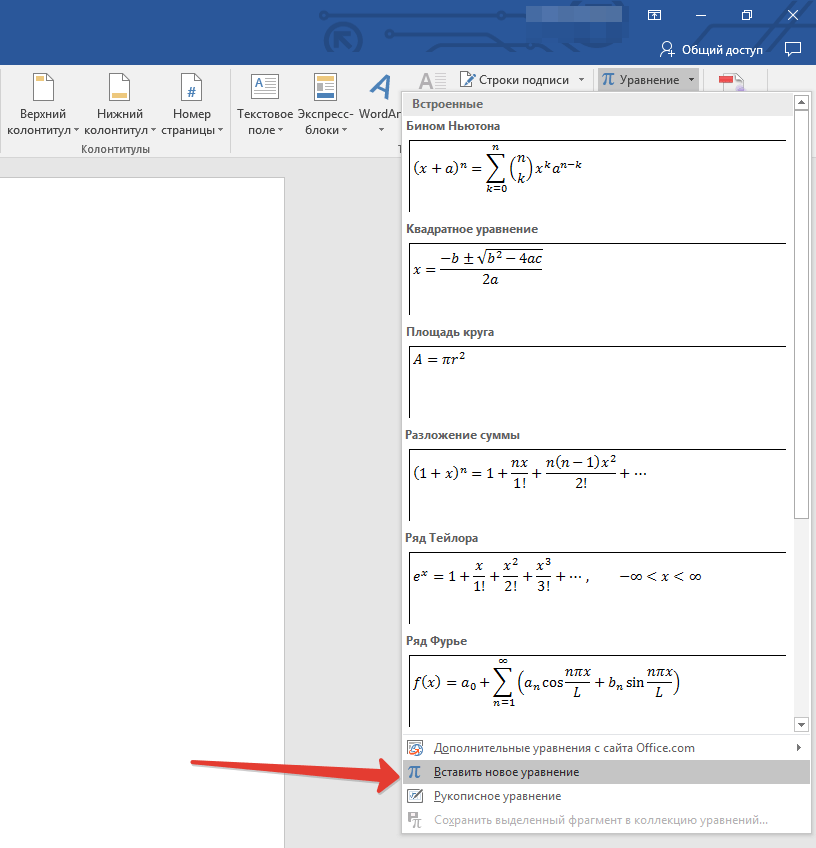
Кликните на "Убаци нову једнаџбу"
- Поново горе видећемо одељак " Конструктор" Улазимо у то и, као што је приказано на екрану, изаберите структуру за нашу будућу формулу (интеграле, контурне интегралне и друге).
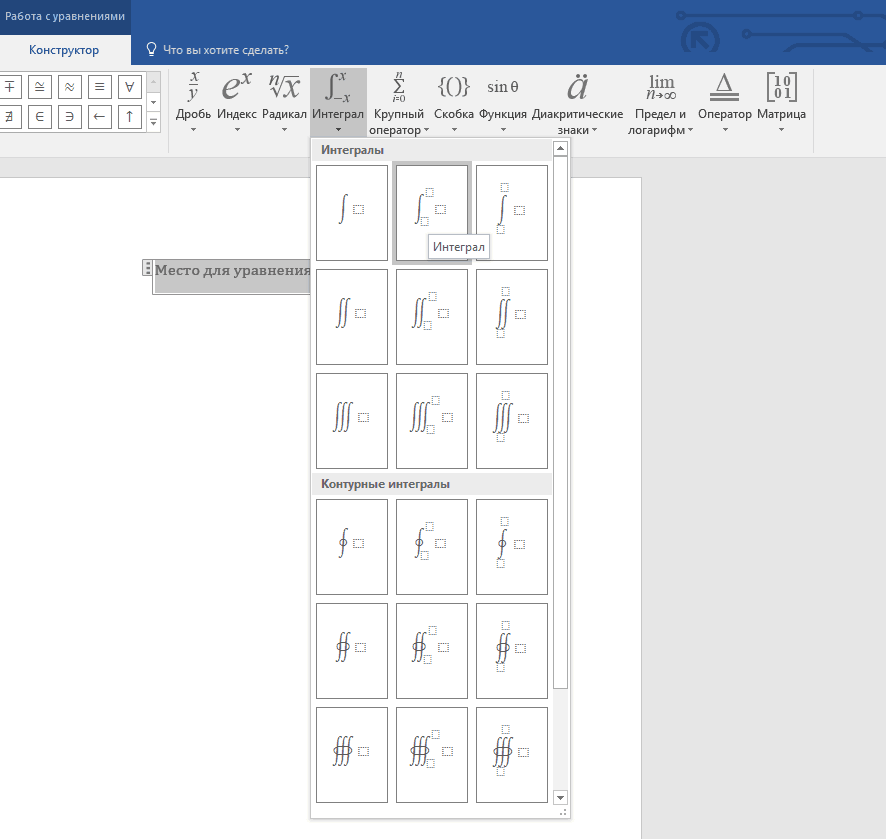
Изаберите структуру за нашу будућу формулу
- Даље, на терену за увођење формула у документу, унесите све потребне знакове (успут, можете једноставно променити формулу у његову алокацију и даљњи увођење жељених бројева).
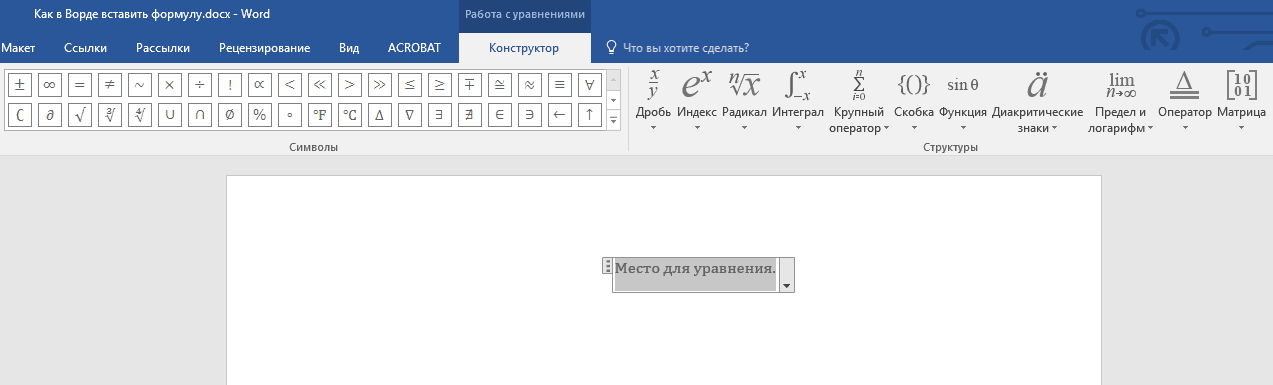
Унесите формулу
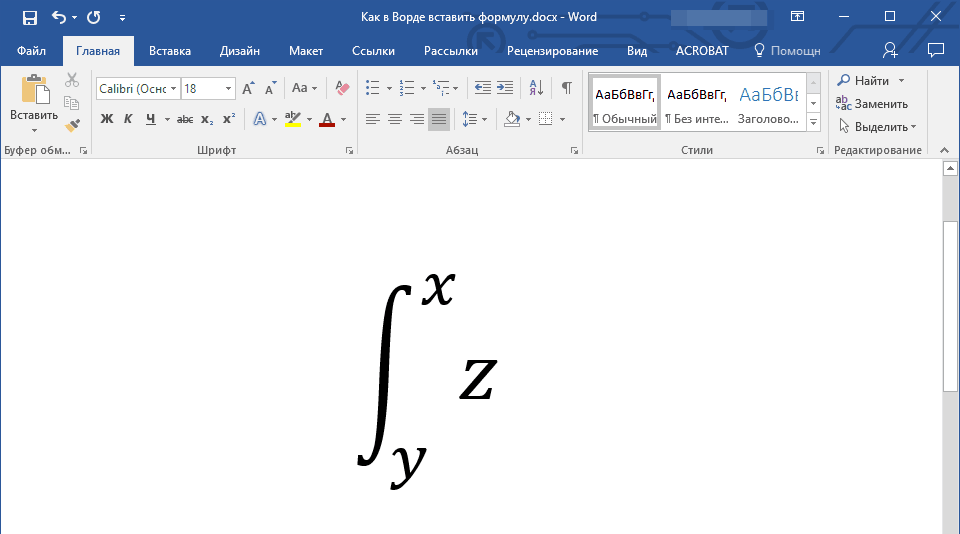
Добити резултат
Додајте формуле на "Ворд" Столови
- За све сложеније прорачуне, једначине се могу убацити у сто, прецизније у њиховим ћелијама. У принципу, то се може учинити у горе наведеним методама, али понекад морамо да одредимо само коначни резултат једначине. У последњем случају, означите место у табели у којој морате да уметнете резултате једначине.
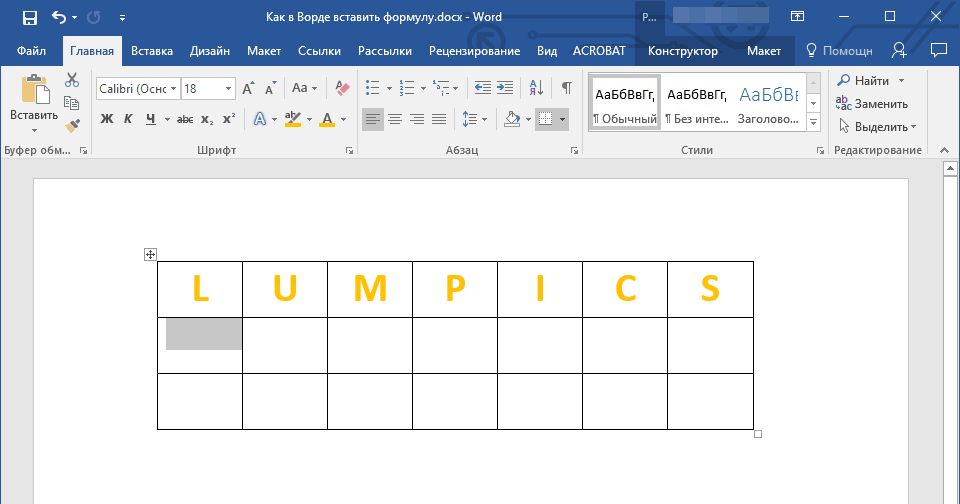
Означите ћелију
- У горњој траци са алаткама појавиће се одељак " Рад са столовима" Иди на његово пододељке " Распоред", Притисните" Формула».
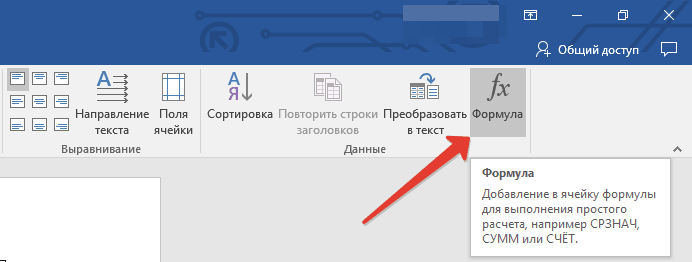
Кликните на "Формула"
- Затим у прозору који се отвара унесите жељене вредности
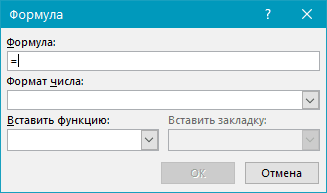
Унесите жељене вредности
- Као резултат, кликните на " У реду»
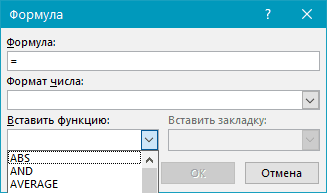
Кликните на "ОК"
Како уметнути математичку формулу у текстуални документ Ворд 2003?
За " Ворд 2003.»Горња упутства се неће уклапати, јер су у овом случају такве функције само додатне. Они се морају користити одвојено. Да бисте то учинили, урадите следеће:
- Иди на " Уметнути—Објекат»
- Следеће у прозору који се отвори, кликните на " Мицрософт Екуатион 3.0"И" У реду»
- Након тога, биће могуће увести формуле из новог прозора
